Hvis Google Maps ikke automatisk roterer, mens du navigerer, kan det være rigtig irriterende. Hvis du ikke konstant vil vippe dit hoved til højre eller venstre for at få dine lejer rigtigt, bør du løse dette problem så hurtigt som muligt. Og det er netop emnet for denne guide.
Hvad skal man gøre, hvis Google Maps ikke automatisk roterer
Tjek indstillingerne for automatisk rotation
- Start Google Maps, og vælg dit profilbillede for din brugerkonto
- Gå til Navigationsindstillinger

- Find Hold kort nord oppe mulighed og sørg for, at den ikke er slået til
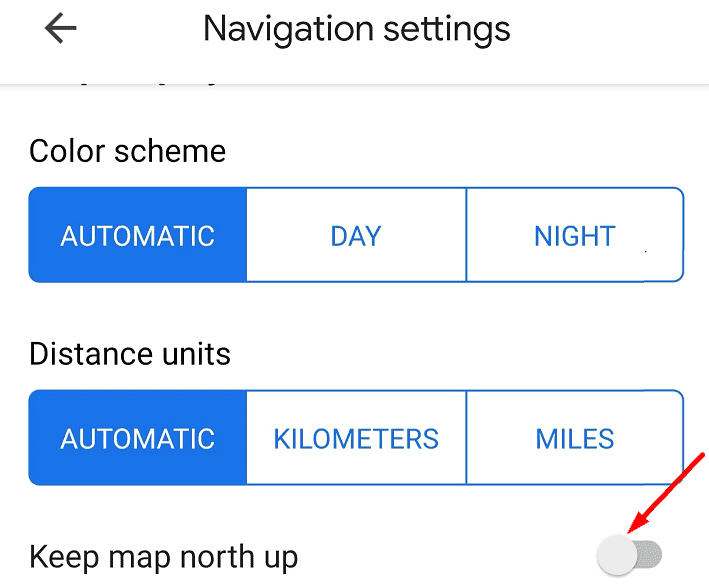
- Tjek dine batterioptimeringsindstillinger, og sørg for, at Google Maps er udeladt af batteriindstillinger.
Hvis du bruger Google Maps til at navigere, mens du kører, skal du sørge for, at Android Auto også er udeladt af batteriindstillinger.
⇒ Bemærk: Hvis du kører, kan du kun skifte fra nord op til bilretning, når du har angivet destinationen. Indstillingen er tilgængelig, før du starter navigationen. Husk, at under navigationen er kompasikonet ikke synligt på skærmen.
Aktiver automatisk rotation i dine telefonindstillinger
Sørg for, at funktionen til automatisk rotation på din telefon også er aktiveret. Stryg ned med til fingrene, og tryk på indstillingen Automatisk rotation.
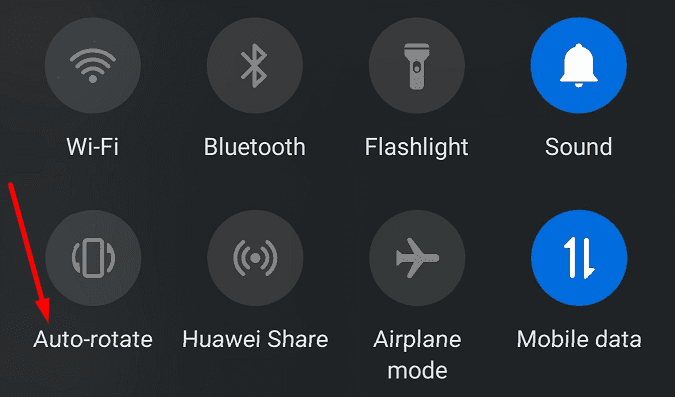
Start Google Maps-appen igen, og kontroller, om funktionen til automatisk rotation fungerer korrekt nu.
Ryd din Google Maps-cache
Rydning af din Google Maps-cache kan muligvis løse dette problem. Efterhånden som flere og flere midlertidige filer akkumuleres på din enhed, kan de forstyrre visse appfunktioner. Rydning af cachen kan hjælpe dig med at løse dette problem med automatisk rotation.
- Gå til Indstillinger og tryk Apps
- Afhængigt af din telefonmodel og Android-version skal du muligvis vælge Apps igen
- Vælg Google kort og tryk derefter på Opbevaring
- Tryk på Ryd cache knappen og prøv igen

- Hvis problemet fortsætter, skal du trykke på Slet data knap også.
Har disse løsninger hjulpet? Fortæl os det i kommentarerne nedenfor.